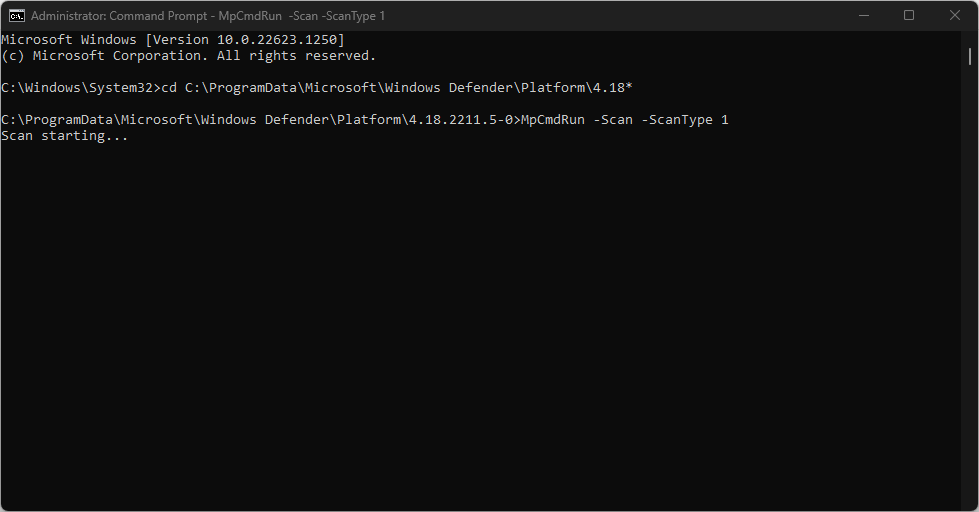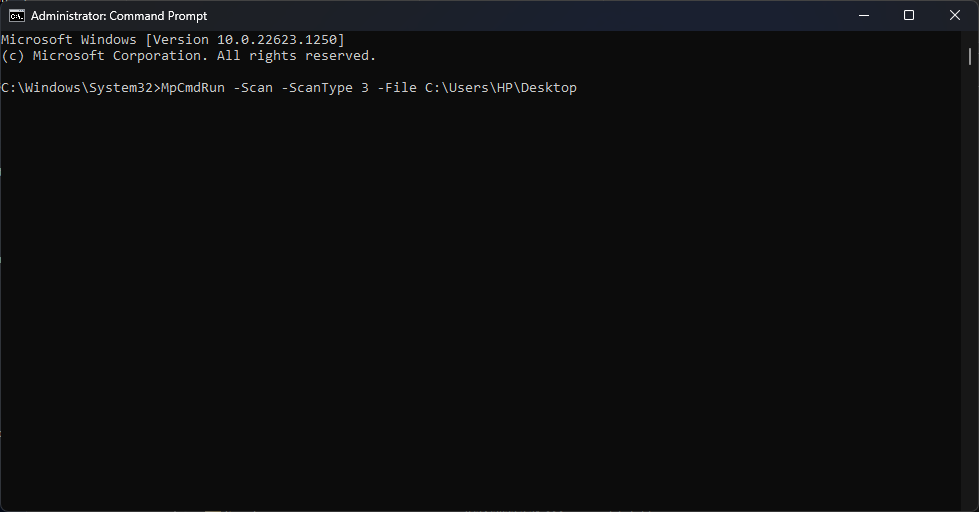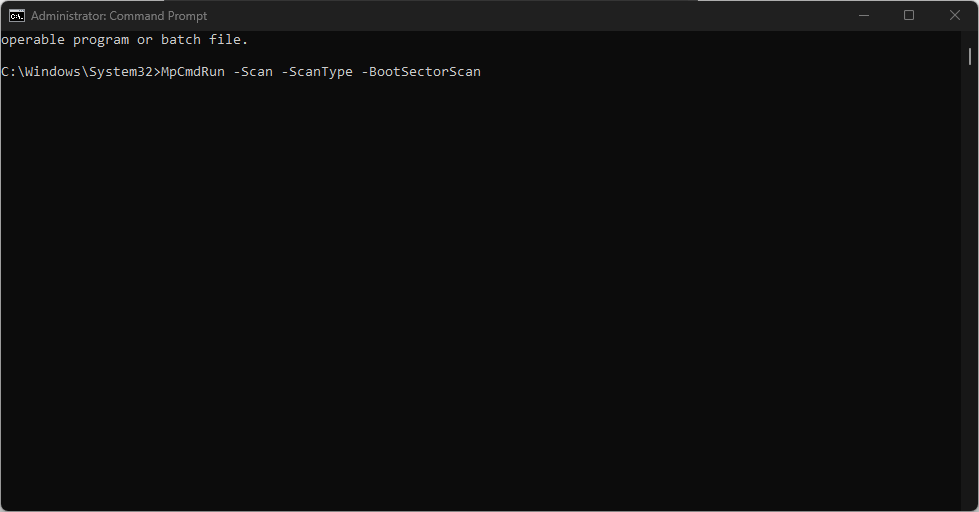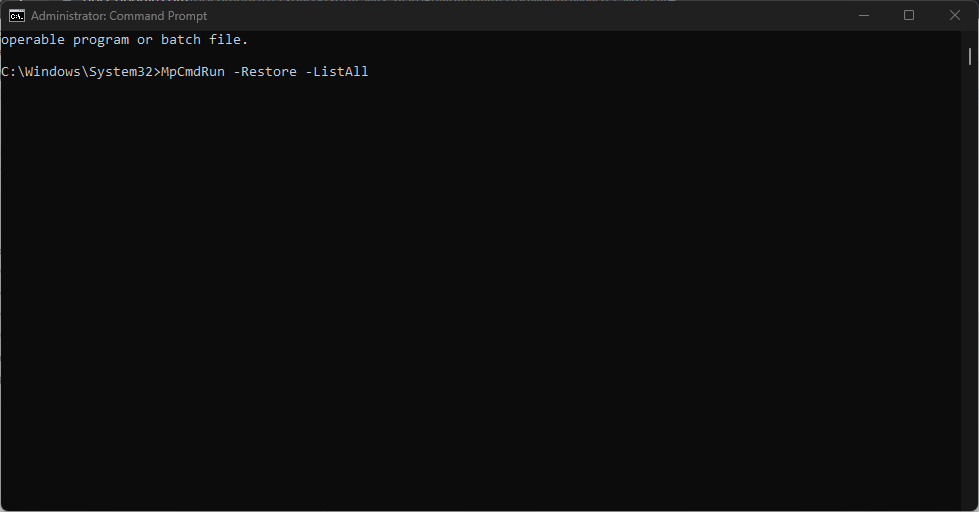Análisis de Virus desde CMD: Cómo Ejecutarlo Rápidamente
5 min. read
Published on
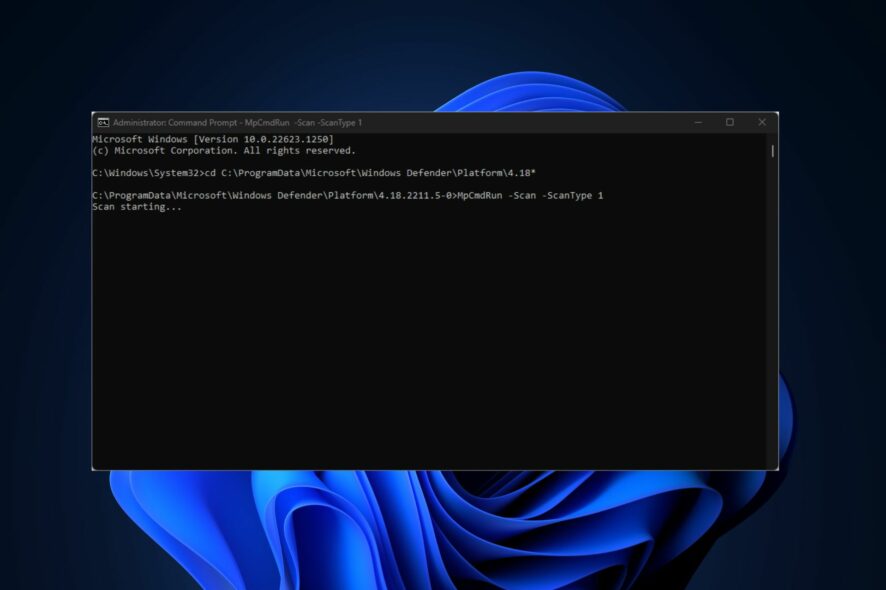
Windows Defender es la herramienta de seguridad principal de Windows. En ocasiones, es posible que no tengas acceso a tu interfaz gráfica y debas acceder a Windows Defender directamente desde el Símbolo del Sistema. Este artículo te proporcionará las mejores formas de ejecutar un escaneo de virus desde CMD.
¿Puedo localizar el virus usando el símbolo del sistema?
La respuesta corta es sí; puedes determinar si tu sistema está infectado con un virus directamente desde el Símbolo del Sistema. Prácticamente todas las acciones que realizas en tu interfaz gráfica de usuario (GUI) pueden llevarse a cabo mediante la línea de comandos, como restablecer tu dirección IP, buscar archivos, cambiar servidores DNS, etc.
Encontrar virus y malware utilizando el Símbolo del Sistema no es tan intuitivo como hacerlo en la GUI. Sin embargo, con los pasos y la orientación adecuados, puedes obtener resultados precisos en el terminal de la misma manera que lo haces en la GUI.
Una cosa a tener en cuenta sobre el funcionamiento de tu herramienta antivirus desde la línea de comandos es que los escaneos generados desde el terminal solo te proporcionarán un informe de los virus encontrados en el sistema; no los eliminará ni los pondrá en cuarentena, a diferencia de lo que ocurre en la GUI.
Después de descubrir el virus desde la aplicación del Símbolo del Sistema, debes eliminarlo manualmente.
¿Cómo puedo ejecutar un análisis de virus desde CMD?
- Presiona la tecla Windows + S , escribe el símbolo del sistema , haz clic derecho en el resultado mostrado y selecciona Ejecutar como administrador.
- En la ventana Control de cuentas de usuario , selecciona Sí .
- En la ventana CMD, escribe el siguiente comando para navegar al directorio antivirus de Microsoft:
cd C:ProgramDataMicrosoftWindows DefenderPlatform4.18* - Después de navegar al directorio de Windows Defender, escribe lo siguiente para ejecutar un análisis rápido:
MpCmdRun.exe -Scan -ScanType 1 - Si deseas ejecutar un análisis completo, escribe el siguiente comando y presiona Entrar :
MpCmdRun.exe -Scan -ScanType 2 - Si necesitas detener el escaneo a mitad de camino, presiona Ctrl + C para salir del escaneo.
Al igual que en la aplicación de la interfaz gráfica de usuario (GUI), verás el informe de progreso del escaneo. Como en la aplicación de Windows Defender, ejecutar un escaneo rápido debería llevar solo unos minutos, dependiendo del tamaño de los archivos almacenados en tu computadora.
En algunos casos, es posible que desees realizar un escaneo completo de virus. Ejecutar un escaneo completo de virus garantiza que todos los sectores de tu computadora se escaneen por completo. Escaneos como estos llevan mucho más tiempo, pero son más eficientes.
¿Cómo ejecuto un escaneo personalizado desde CMD?
- Haz clic en el botón Inicio , escribe cmd y selecciona Ejecutar como administrador para abrir una ventana elevada del símbolo del sistema .
- Escribe el siguiente comando y presiona Enter :
MpCmdRun.exe -Scan -ScanType 3 -File PATH - Asegúrate de reemplazar PATH con la ruta a la carpeta que deseas escanear. Por ejemplo, si deseas escanear tu escritorio en busca de virus, usarás el comando:
MpCmdRun.exe -Scan -ScanType 3 -File C:UsersYOURNAMEDesktop - Asegúrate de cambiar SU NOMBRE por su nombre de usuario.
¿Cómo ejecuto un escaneo del sector de arranque?
- Tecla de Windows + S , escribe el símbolo del sistema , haz clic derecho en el resultado mostrado y selecciona Ejecutar como administrador.
- Escribe el siguiente comando y presiona Enter :
MpCmdRun.exe -Scan -ScanType -BootSectorScan
Ejecutar este comando desde el símbolo del sistema escaneará el sector de arranque de tu PC y eliminará cualquier archivo sospechoso encontrado en el sistema. Aquí tienes una guía detallada sobre cómo solucionar un sector de arranque corrupto.
¿Cómo restauro archivos en cuarentena usando el símbolo del sistema?
- Mientras estés en el símbolo del sistema, escribe lo siguiente para ver la lista de archivos en cuarentena:
MpCmdRun.exe -Restore -ListAll - Luego escriba el siguiente comando: MyApp.exe junto con el nombre del archivo que desea restaurar y presione Entrar .
Cuando Windows Defender detecta archivos maliciosos, los pone en cuarentena. A menudo, el antivirus puede poner en cuarentena por error archivos legítimos.
Ejecutar un análisis de virus desde el símbolo del sistema es menos intuitivo que la GUI. Sin embargo, cuando haya quedado completamente bloqueado de su GUI debido a malware, debe ejecutar Windows Defender directamente desde la aplicación Símbolo del sistema.
Para ello, necesitará una ventana elevada del símbolo del sistema. Tenemos una guía sobre qué hacer si no puede abrir el símbolo del sistema como administrador .
Con los pasos descritos anteriormente, puede ejecutar cualquier análisis de virus directamente desde CMD. Para cualquier otra pregunta o posible solución, háganoslo saber en la sección de comentarios a continuación.